<< 엑셀 함수 정리 10 : 엑셀 LEFT, RIGHT, TRIM 함수 >>

안녕하세요
신글번글 블로그입니다.
오늘은 엑셀 LEFT 함수 및 엑셀 RIGHT 함수, 엑셀 TRIM 함수에 대해서 알아볼게요.
간단한 함수들이지만 의외로 써먹을 데가 많은 함수이기도 해요.
(컴퓨터활용능력 시험에서는 자주 출제되는 함수에요)
제가 업무를 하면서 그리 자주 쓰지는 않지만 복잡한 수식을 사용하게 될 때는
꼭 쓰게 되는 함수들이에요.
1. 엑셀 LEFT 함수, 엑셀 RIGHT 함수의 사용법
(1) 엑셀 LEFT 함수의 인수
LEFT ( 텍스트, 개수 )
엑셀 LEFT 함수는 특정 텍스트의 가장 왼쪽부터 입력한 개수만큼 문자(또는 숫자)를
추출해내는 함수에요.
(2) 엑셀 RIGHT 함수의 인수
RIGHT ( 텍스트, 개수 )
엑셀 RIGHT 함수도 마찬가지로 인수는 텍스트와 개수로 구성되어 있어요.
특정 텍스트의 가장 오른쪽부터 입력한 개수만큼 문자(또는 숫자)를 추출해내는
함수에요.
(3) 엑셀 LEFT 함수의 사용법
<예제파일 다운로드>

문제 : [D5:D10] 영역을 LEFT 함수를 이용하여 표시하시오
① 우선 [D5] 셀에 커서를 두고 함수 입력창에 LEFT 함수를 입력합니다.

② LEFT 함수의 입력은 " =LEFT( B5, C5 ) " 가 됩니다.
문자는 "박진희"가 되고, 이것을 왼쪽에서부터 1개 추출하여 표시하라는 의미입니다.

③ 이제 [D5] 셀의 오른쪽 아래 모서리를 더블클릭 하거나 드래그하여 셀복사를 해줍니다.

[D10] 셀에서 보이는 것처럼 문자수를 음수로 할 경우에는 오류값(#VALUE!)이 뜨게 되요.
LEFT 함수는 음수를 문자수로 입력할 수 없어요(RIGHT 함수도 마찬가지) .
(4) 엑셀 RIGHT 함수의 사용법

문제 : [F5:F10] 영역을 RIGHT 함수를 이용하여 표시하시오
① 우선 [F5] 셀에 커서를 두고 함수 입력창에 RIGHT 함수를 입력합니다.

② RIGHT 함수의 입력은 " =RIGHT( B5, E5 ) " 와 같이 합니다.
[B5] 셀에 있는 텍스트를, 오른쪽으로 2개만큼 추출하여 표시한다는 의미에요.

③ [F5] 셀의 오른쪽 아래에 있는 모서리를 더블클릭 또는 드래그하여 셀복사를 합니다.
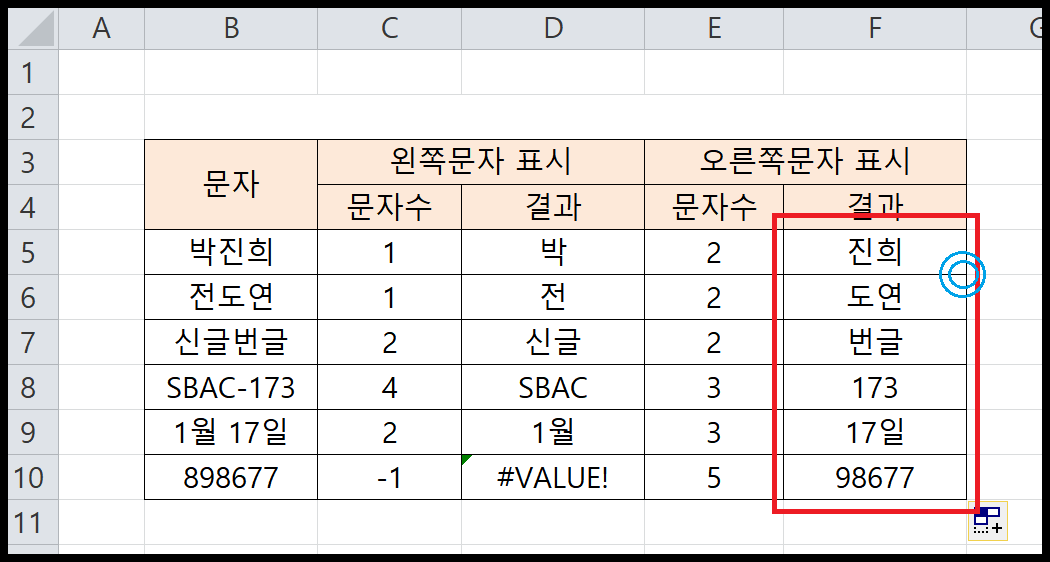
2. 엑셀 TRIM 함수의 사용법
<예제파일 다운로드>

① 엑셀 TRIM 함수는 인수가 하나뿐입니다. 선택한 셀의 공백을 제거해 주는 기능을
해요. 단, 각 단어 사이에 있는 1개의 공백은 남겨두게 되요. 위 '그림9'를 풀어볼게요.
② 우선 [C4] 셀에 커서를 두고, 함수 입력창에 " =TRIM( B4 ) " 를 넣어주세요.

③ 이제 [C8] 셀까지 셀복사하여 공백을 제거하여 줍니다.

'그림11'을 보세요. [C4] 셀에서 각 단어 사이의 공백은 하나이기 때문에 공백제거가
이루어지지 않았어요.
또 [C5] 셀도 각 단어 사이의 공백이 하나인 경우에는 공백이 제거가 되지 않는 것이
보이죠? 나머지 셀도 마찬가지로 각 단어 사이에 한칸을 초과한 공백만 제거가 되었어요.
LEFT 함수와 RIGHT 함수는 여러모로 쓸모가 있어요.
한 번만 풀면 이해가 되실테니 유용하게 잘 사용하시길 바랄게요.
그럼 오늘도 행복한 하루!!
다음에서 "신글번글"로 검색하세요.
' IT 관련 > 엑셀함수정리' 카테고리의 다른 글
| 엑셀 함수 정리 12 : 엑셀 MID 함수, 엑셀 LEN 함수 (0) | 2019.06.24 |
|---|---|
| 엑셀 함수 정리 11 : 엑셀 CONCATENATE 함수 (0) | 2019.06.23 |
| 엑셀 함수 정리 9 : 엑셀 AVERAGEIF 함수 (0) | 2019.06.17 |
| 엑셀 함수 정리 8 : 엑셀 COUNT 함수, 엑셀 COUNTA 함수 (0) | 2019.06.15 |
| 엑셀 함수 정리 7 : 엑셀 HLOOKUP 함수 (0) | 2019.06.14 |




